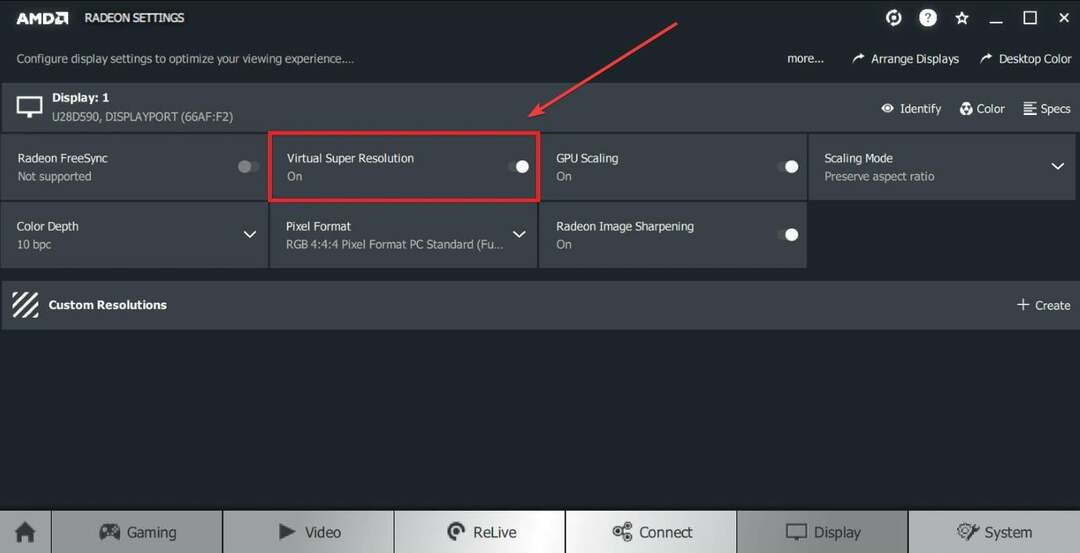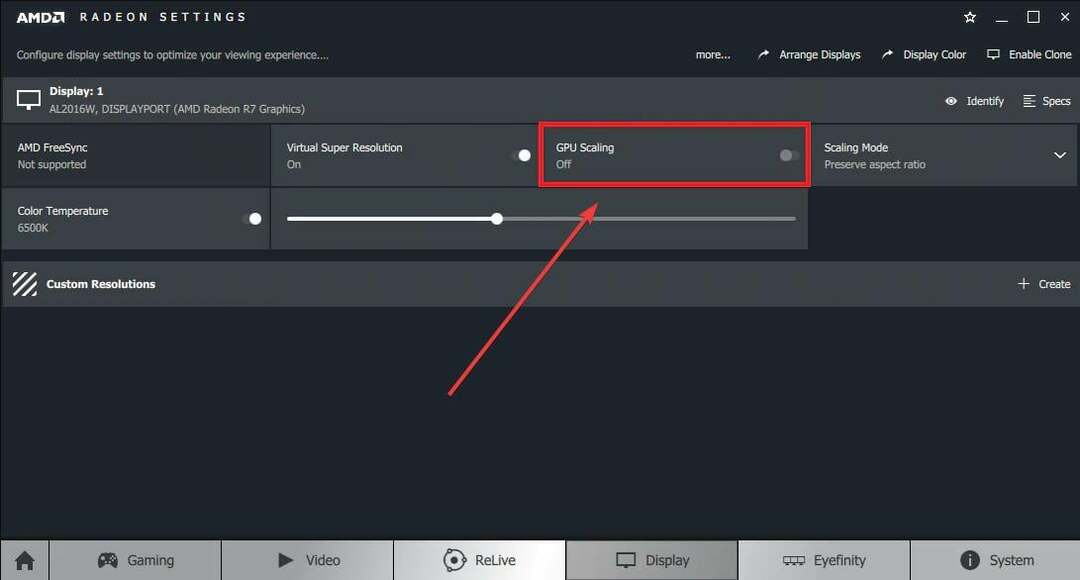- Usługa Microsoft Volume Licensing Software Service umożliwia użytkownikom dostęp do ich programów licencjonowania, takich jak Open Licenses, a także innych produktów stowarzyszonych.
- Większość ludzi napotyka błędy systemu logowania VLSC z powodu wewnętrznych problemów organizacyjnych.
- Proces uzyskiwania dostępu do VLSC w systemie Windows 11 jest prawie taki sam, jak w systemie Windows 10.

xZAINSTALUJ KLIKAJĄC POBIERZ PLIK
To oprogramowanie naprawi typowe błędy komputera, ochroni Cię przed utratą plików, złośliwym oprogramowaniem, awarią sprzętu i zoptymalizuje komputer w celu uzyskania maksymalnej wydajności. Napraw problemy z komputerem i usuń wirusy teraz w 3 prostych krokach:
- Pobierz narzędzie do naprawy komputera Restoro który jest dostarczany z opatentowanymi technologiami (patent dostępny) tutaj).
- Kliknij Rozpocznij skanowanie aby znaleźć problemy z systemem Windows, które mogą powodować problemy z komputerem.
- Kliknij Naprawić wszystko naprawić problemy mające wpływ na bezpieczeństwo i wydajność komputera
- Restoro zostało pobrane przez 0 czytelników w tym miesiącu.
Centrum usług licencjonowania zbiorowego (VLSC) to miejsce, w którym organizacje zarządzają licencjami zakupionymi za pośrednictwem następujących programy licencjonowania zbiorowego: Microsoft Enterprise, Enterprise Subscription, Select Plus, Open Licenses i jeszcze.
Po uaktualnieniu do systemu Windows 11 użytkownicy mogą mieć pewne problemy z logowaniem do produktów firmy Microsoft i jej produktów stowarzyszonych, w tym usługi VLSC.
Duża część tych problemów z logowaniem jest spowodowana przez użytkowników zakładających niepotrzebne nowe konta lub wybieranie niewłaściwej przeglądarki, z której można uzyskać do niej dostęp.
Jeśli nie możesz zalogować się do VLSC, Twoja działalność biznesowa może być tymczasowo utrudniona, co sprawia, że konieczne jest unikanie dotarcia do tego etapu.
Zebraliśmy poniżej listę metod szybkiego logowania się do VLSC w Microsoft Edge, bez żadnych dalszych komplikacji.
Jak mogę uzyskać dostęp do VLSC w systemie Windows 11?
Korzystając z VLSC, uzyskasz dostęp do pobierania produktów i kluczy, przeglądania informacji o licencjonowaniu zbiorowym, przeglądania podsumowania relacji i szczegóły podsumowania licencji, przejrzyj stan swoich rejestracji i, co nie mniej ważne – aktywuj i korzystaj z korzyści Software Assurance.
Organizacje korzystają z usługi, udostępniając swoim pracownikom potrzebne oprogramowanie, bez konieczności zakupu indywidualnego oprogramowania, co jest, jak można wyczuć, bardzo wydajne.
Dostęp jest bezpośrednio powiązany z kontem Microsoft organizacji oraz z kontem głównym wszystkich licencji. To konto jest zwykle kontem menedżera licencjonowania zbiorowego, które kontroluje wszystkie inne konta.
NOTATKA
Zalecamy korzystanie z przeglądarki Microsoft Edge lub Internet Explorer w celu wykonania poniższych czynności i przyszłego uzyskiwania dostępu do usług firmy Microsoft.
- Po otwarciu przeglądarki internetowej przejdź do strony centrum serwisowego Microsoft VLSC aby utworzyć konto.

- Upewnij się, że używasz identyfikatora e-mail, który jest powiązany z Licencja otwarta przed opuszczeniem strony, ponieważ powrót do tego kroku będzie trudniejszy.
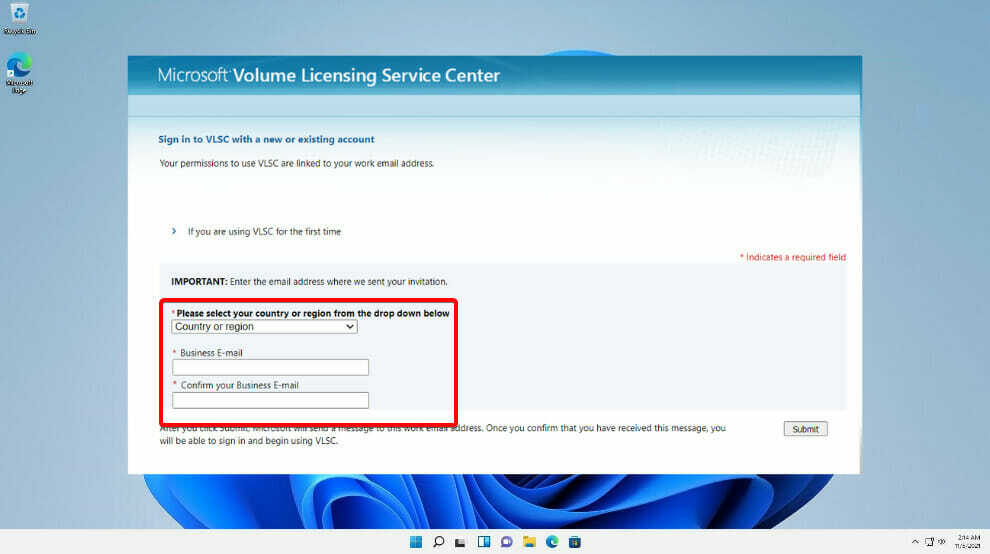
- Po utworzeniu wiadomości e-mail sprawdź link potwierdzający w swojej skrzynce odbiorczej i kliknij go, aby potwierdzić własność.
Po wykonaniu powyższych kroków powinieneś być w stanie się zalogować. Jeśli niestety system logowania nie działa dla Ciebie, postępuj zgodnie z poniższymi metodami, aby rozwiązać problem.
Co mogę zrobić, jeśli logowanie VLSC nie działa w systemie Windows 11?
1. Wyczyść historię przeglądania i dane w pamięci podręcznej
- Zacznij od otwarcia Microsoft Edge.

- Po otwarciu przeglądarki wybierz Ustawienia i nie tylko opcja znajdująca się w prawym górnym rogu.

- Gdy nowy panel się otworzy, kliknij Historia opcja.

- Stuknij w Wyczyść dane przeglądania przycisk.

- Wybierać Cały czas pod Zakres czasu.

- Wybierz Historia przeglądania oraz Obrazy i pliki w pamięci podręcznej, a następnie kliknij Wyczyść teraz.
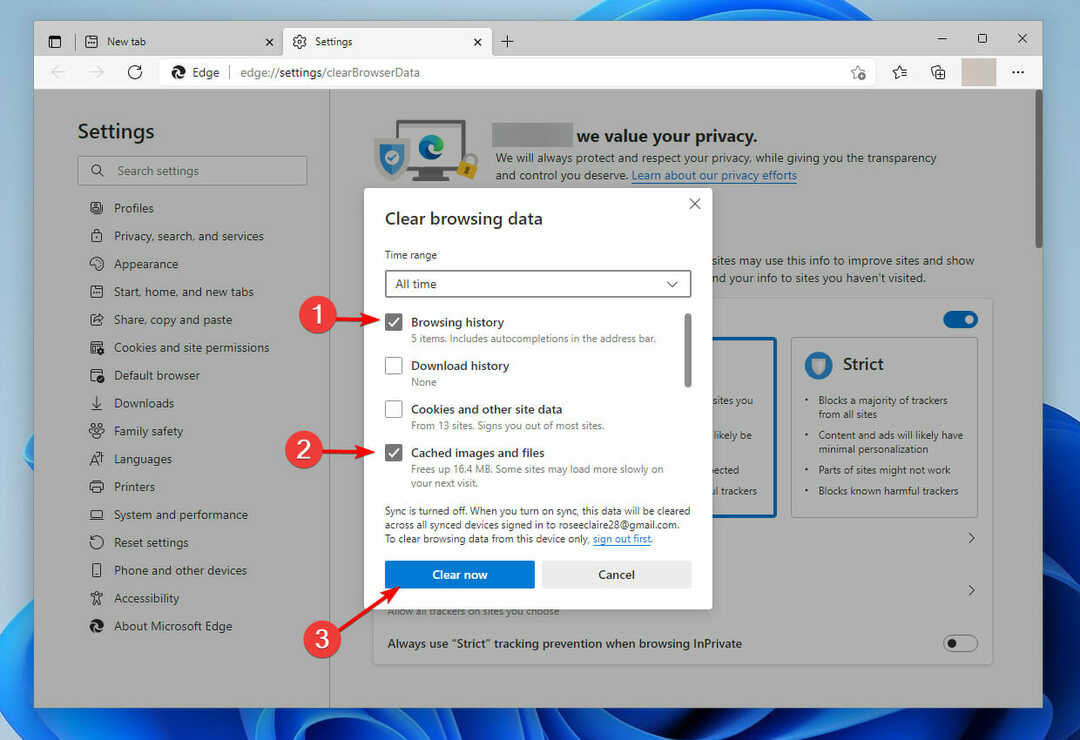
Czasami strona wyświetlająca może być błędna z powodu danych w pamięci podręcznej. Jeśli to rzeczywiście była przyczyna, powinieneś był to naprawić. Spróbuj ponownie zalogować się do VLSC po wykonaniu powyższych kroków.
2. Wyczyść wszystkie dane przeglądania
- otwarty Microsoft Edge jeśli nie jest jeszcze otwarty i wybierz Ustawienia i nie tylko opcja znajdująca się w prawym górnym rogu.

- Po Ustawienia pojawi się panel, kliknij Historia.

- Stuknij w Wyczyść dane przeglądania opcja.

- Wybierz Cały czas pod Zakres czasu.

- Wybierz wszystkie pudełka, a następnie wybierz Wyczyść teraz.
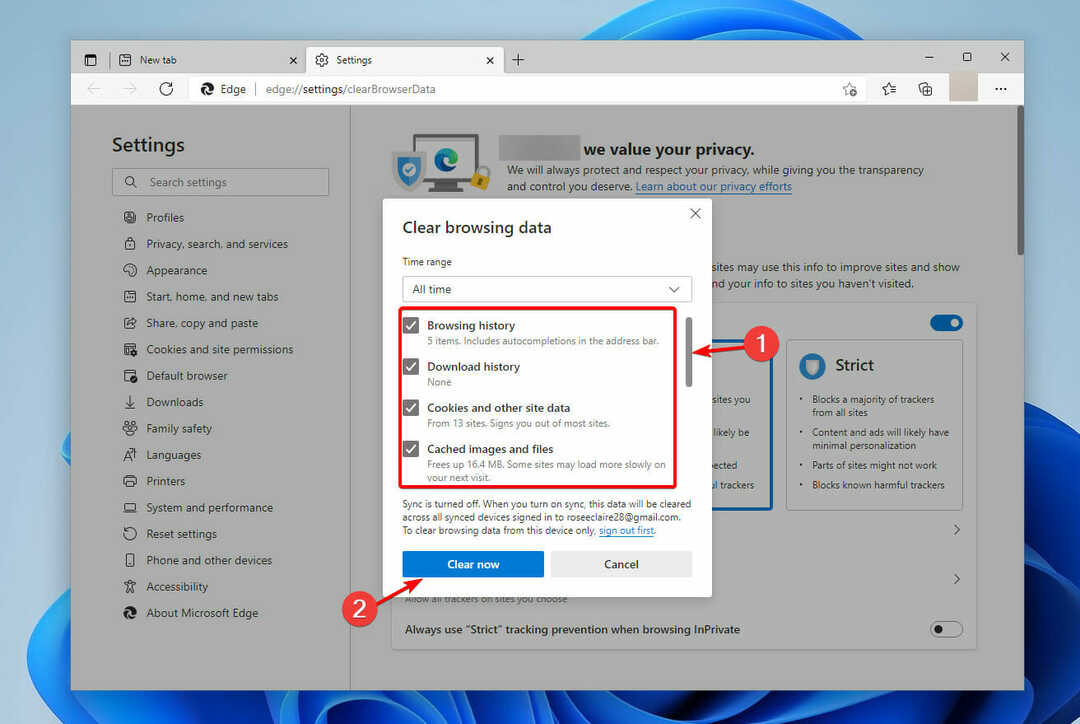
Po usunięciu wszystkich danych przeglądania strona logowania powinna się załadować i działać normalnie, chyba że problem leży gdzie indziej. Przejdź do ponownej próby zalogowania się do VLSC lub przejdź do następnej metody.
3. Zresetuj Edge do wartości domyślnych
NOTATKA
Spowoduje to zresetowanie strony startowej, strony nowej karty, wyszukiwarki i przypiętych kart. Wyłączy również wszystkie rozszerzenia i usunie dane tymczasowe, takie jak pliki cookie. Twoje ulubione, historia i zapisane hasła nie zostaną usunięte.
- otwarty Microsoft Edge i wybierz Ustawienia i nie tylko w prawym górnym rogu.

- Wybierz Ustawienia z rozwijanego panelu.
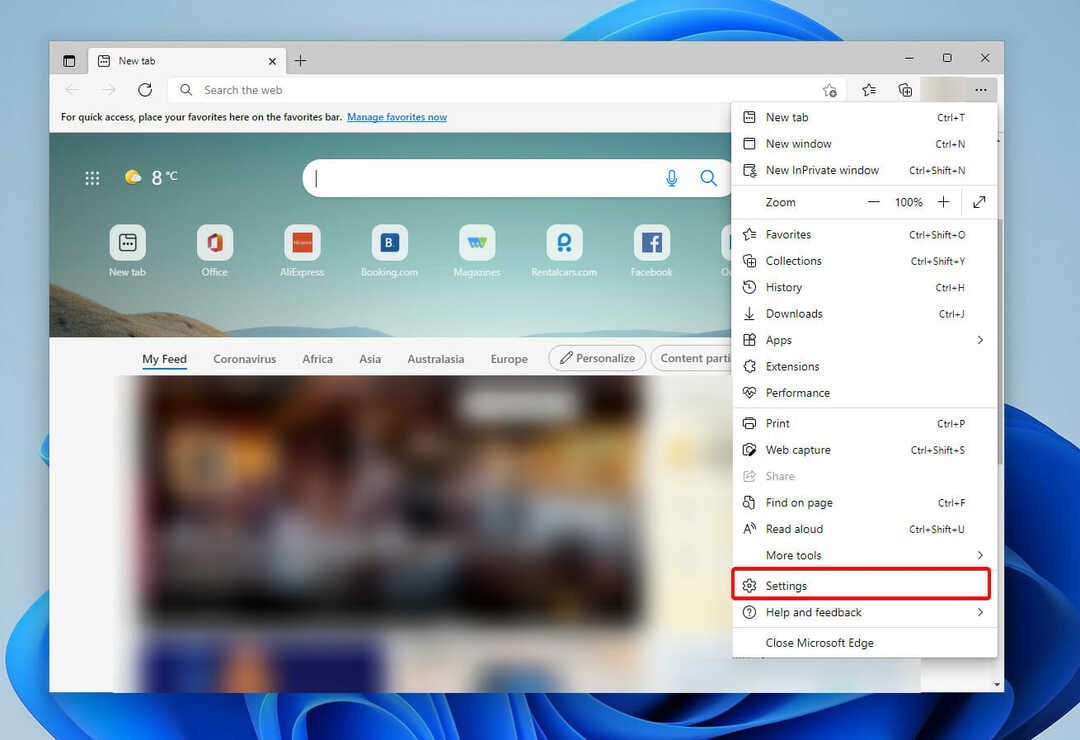
- Kliknij Resetowanie ustawień po lewej stronie.
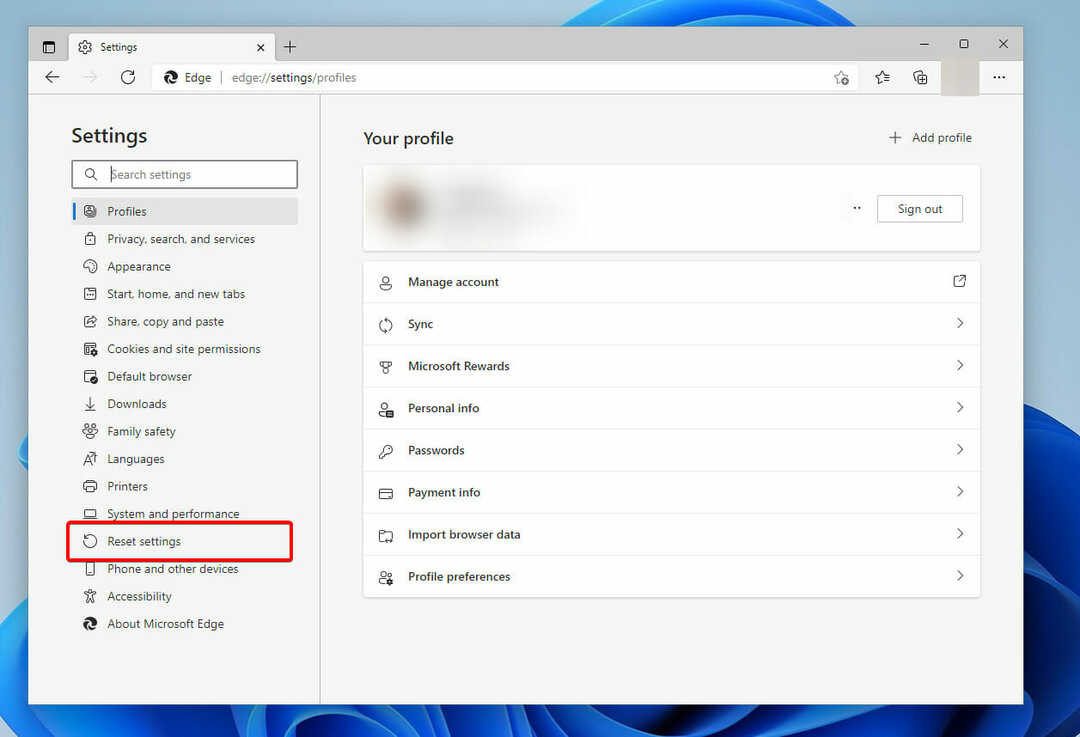
- Wybierz Przywróć ustawienia do wartości domyślnych.
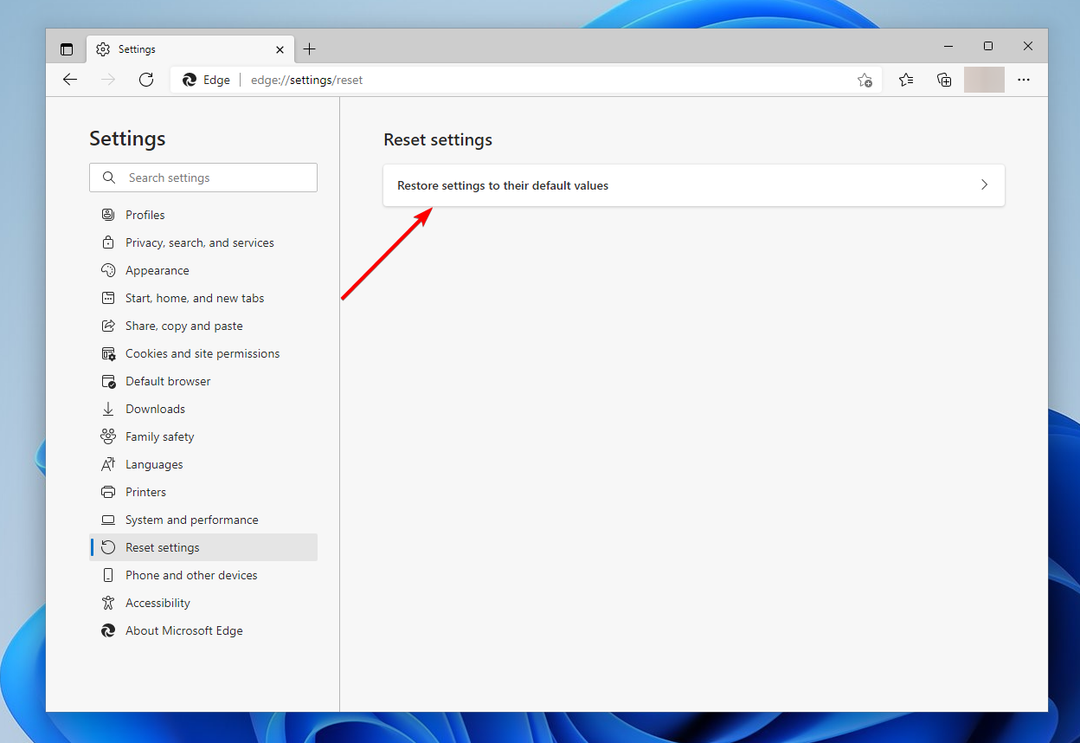
Po przywróceniu ustawień przeglądarki uruchom ponownie Edge i spróbuj zalogować się do VLSC. Strona logowania powinna teraz działać poprawnie, chyba że problem leży gdzie indziej.
4. Użyj przeglądarki Internet Explorer
- Początek Internet Explorer 11, lub Pobierz to jeśli jeszcze go nie masz. Proces nie potrwa długo.
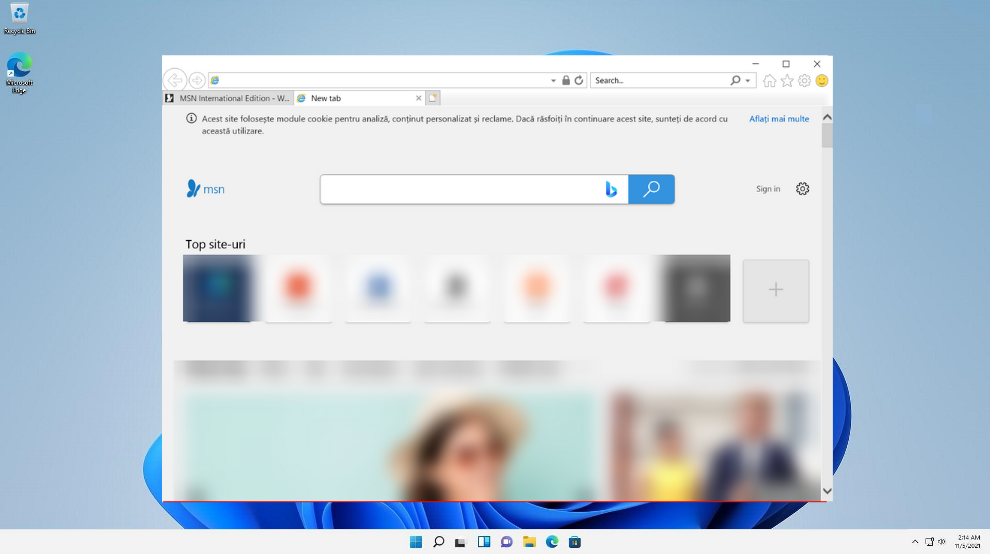
- naciskać F12 na klawiaturze, aby uruchomić Narzędzia deweloperskie.
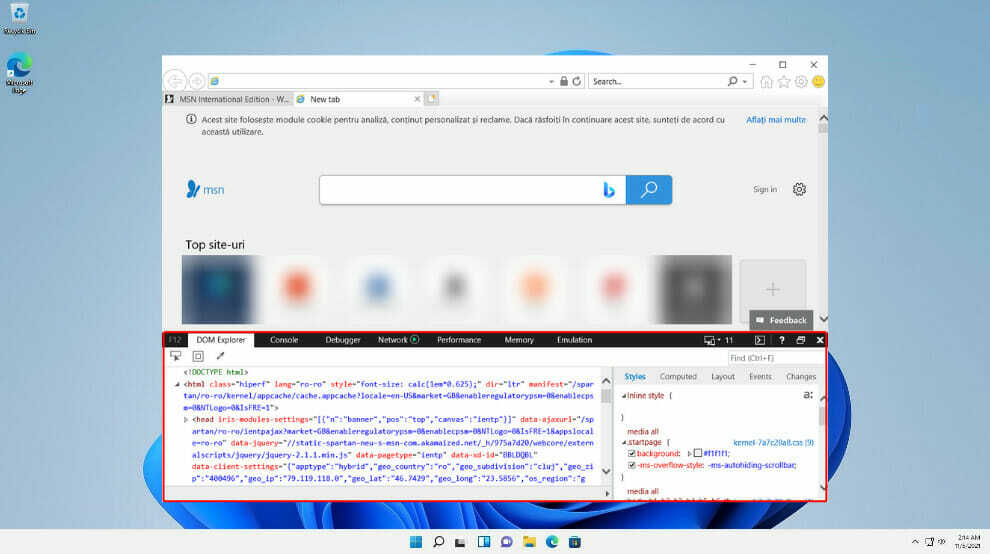
- Wybierz Współzawodnictwo opcja.

- Wybierz Tryb dokumentu IE11.
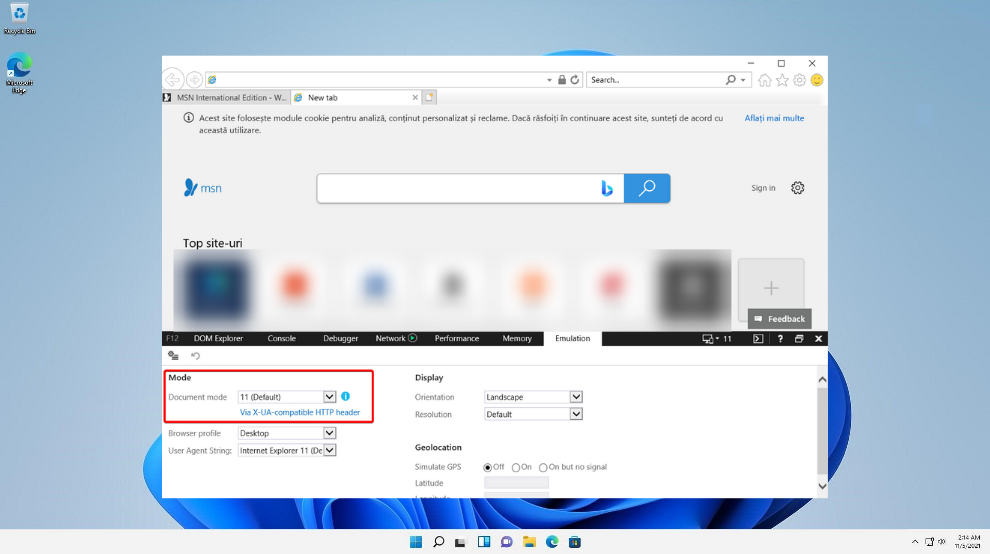
- Dodaj URL logowania do VLSC.
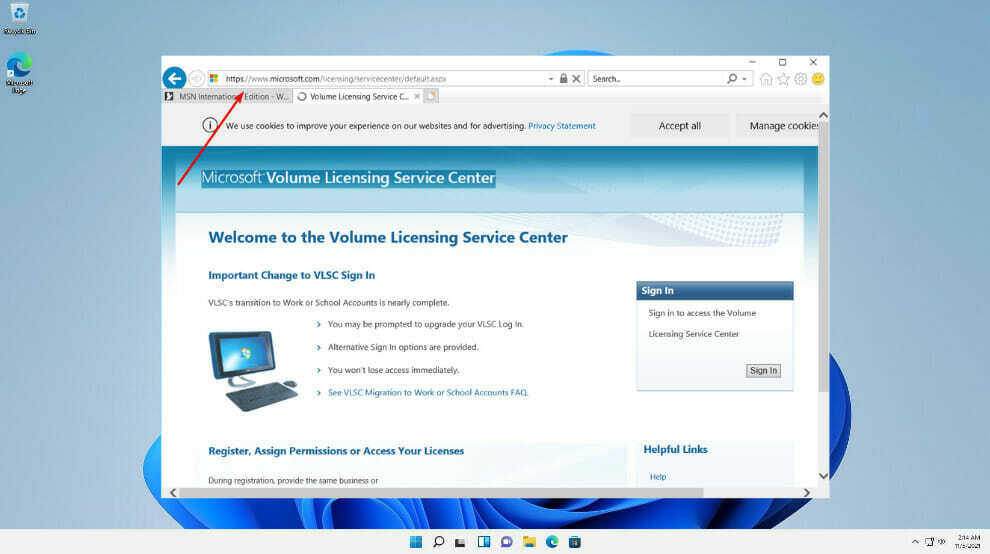
Po przejściu do Internet Explorera możesz użyć trybu dokumentu, aby sprawdzić problemy ze zgodnością. Powinieneś być w stanie zalogować się do VLSC bez dalszych komplikacji.
Jak zdobyć klucze licencji zbiorczych?
Firma Microsoft uwzględnia technologię aktywacji produktów w niektórych produktach sprzedawanych za pośrednictwem kanału licencjonowania zbiorowego. Do aktywacji tych produktów wymagany jest klucz produktu.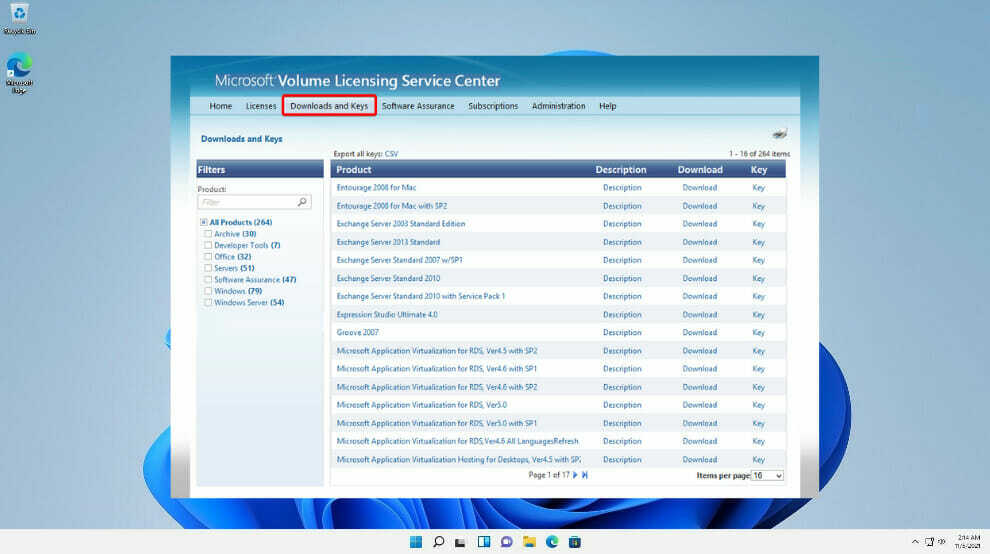
Po pierwsze, musisz wiedzieć, że nie wszystkie produkty licencjonowania zbiorowego wymagają klucza. Produkty z licencją zbiorczą korzystające z aktywacji zbiorczej są wstępnie instalowane z kluczem konfiguracji klienta KMS.
NOTATKA
Niektóre produkty licencjonowane w ramach umów licencjonowania zbiorowego używają kluczy, których nie można uzyskać za pośrednictwem witryny VLSC lub Centrum aktywacji firmy Microsoft.
Jeśli korzystasz z aktywacji KMS, nie musisz wprowadzać klucza do swoich produktów, dzięki czemu możesz z nich korzystać od razu. Jeśli jednak produktu nie ma na liście, istnieją dwa sposoby uzyskania VLK:
- Przejdź do sekcji Klucze produktów Volume Licensing Service Center (VLSC) dla umów Open, Open Value, Select, Enterprise oraz umowy licencyjnej dostawcy usług (SPLA)
- Zadzwoń do Centrum aktywacji Microsoft
Klucze są przypisane i przeznaczone do wyłącznego użytku Twojej organizacji. Możesz zostać pociągnięty do odpowiedzialności za nieautoryzowane użycie kluczy VLK wydanych na podstawie Twojej umowy, więc pamiętaj, aby przechowywać swoje klucze w bezpiecznym miejscu i nie ujawniać ich nieupoważnionym stronom.
Centrum usług licencjonowania zbiorowego firmy Microsoft to jedno z najlepszych dostępnych rozwiązań do zarządzania kluczami oprogramowania w Twojej firmie.
Jeśli ty napotkać problemy z otwieraniem Microsoft Edge w Windows 11, przygotowaliśmy listę działań, które możesz podjąć, aby rozwiązać dany problem.
W porównaniu ze starszymi wersjami Microsoft Edge, ta jest znacznie bardziej wydajna, ponieważ Microsoft Edge przeszedł gruntowny remont w systemie Windows 11. Ale to nie wszystko!
Wiele osób chce mieć więcej opcji do wyboru, ponieważ Chrome, Firefox lub Opera również są wystarczająco kuszące. Sprawdź te świetne przeglądarki dla Windows 11 i przekonaj się, jak wypada Microsoft Edge obok nich.
Zapraszam do podzielenia się swoją opinią na temat usług Microsoft i daj nam znać w komentarzach poniżej, które rozwiązanie sprawdziło się najlepiej dla Ciebie.